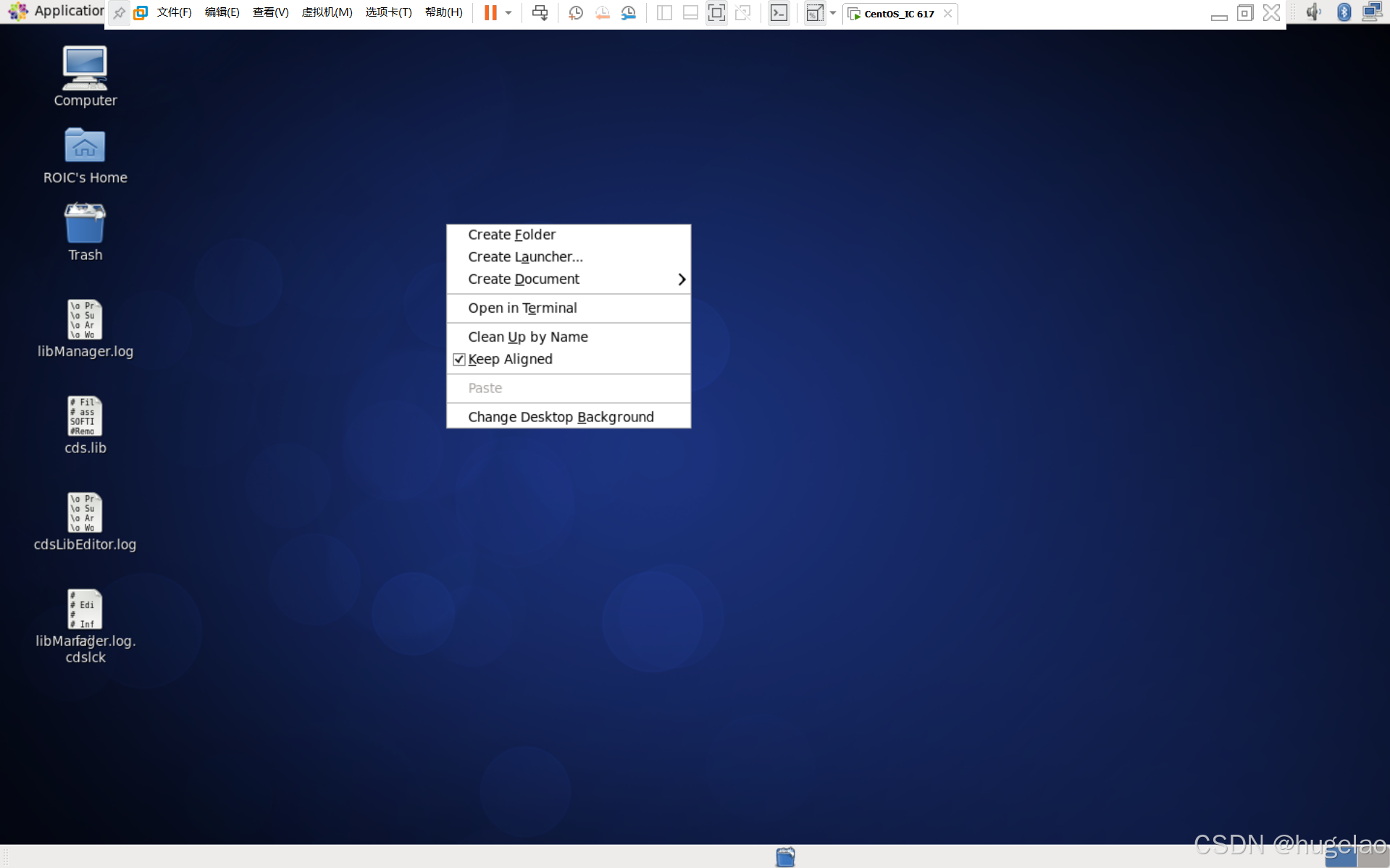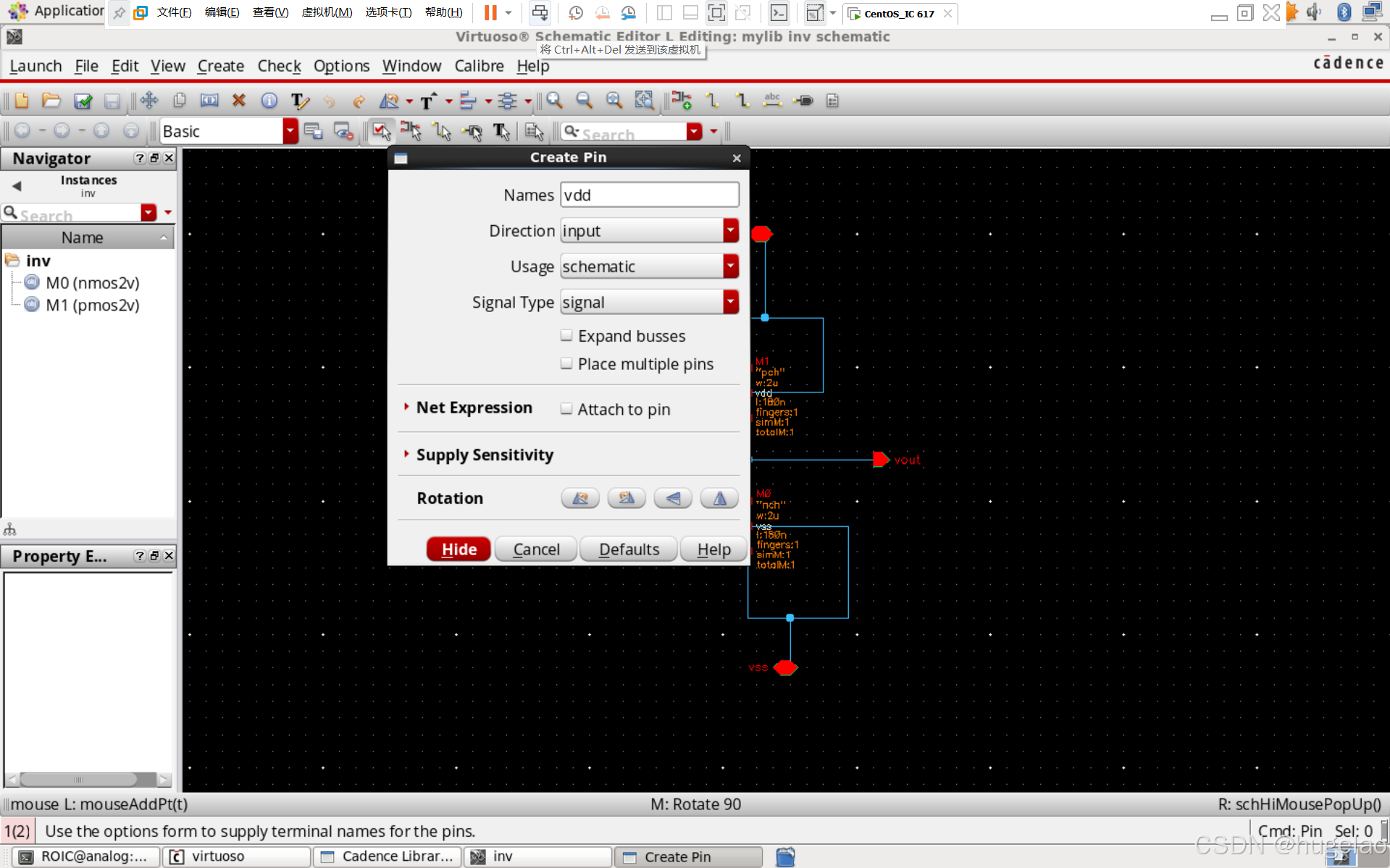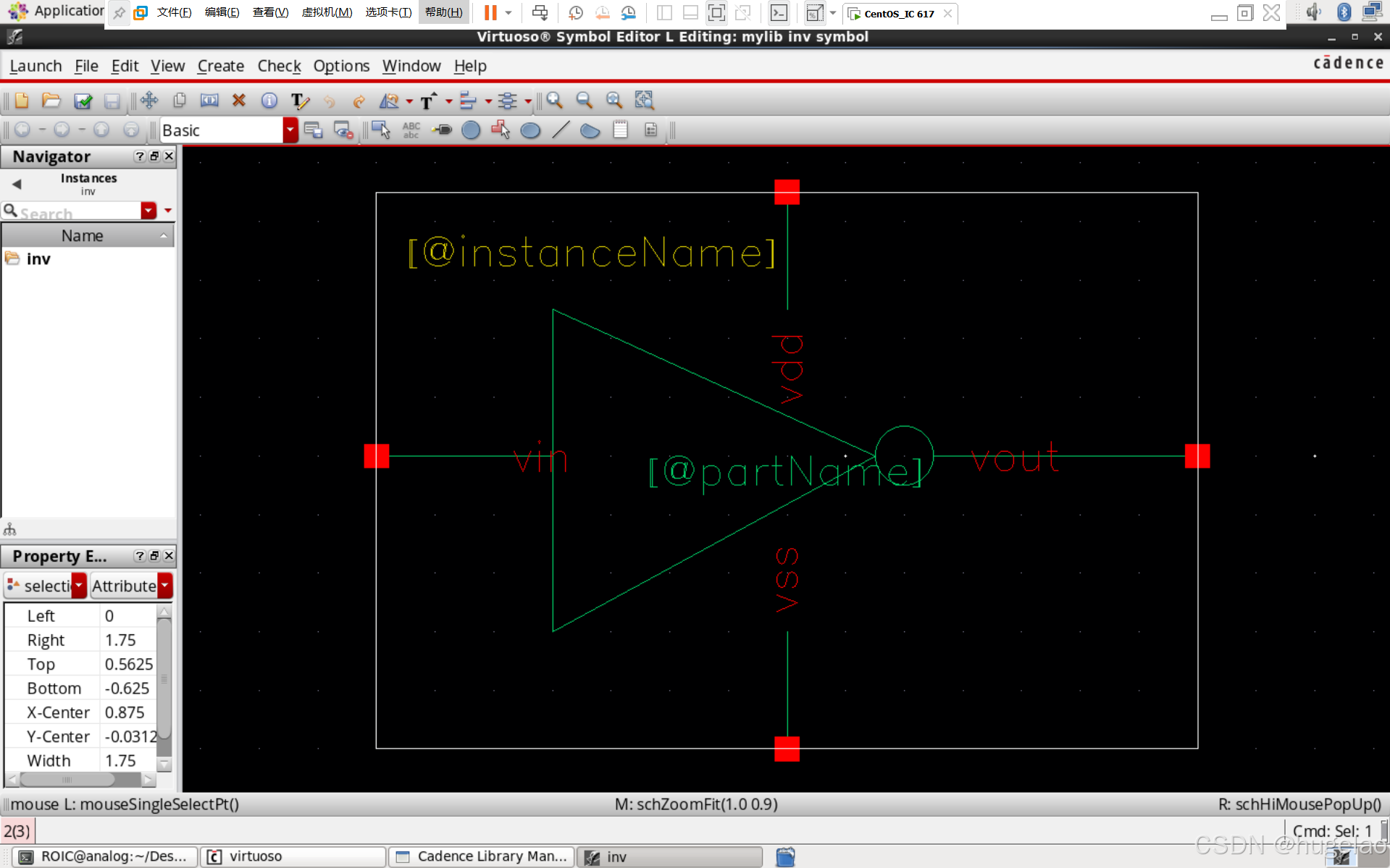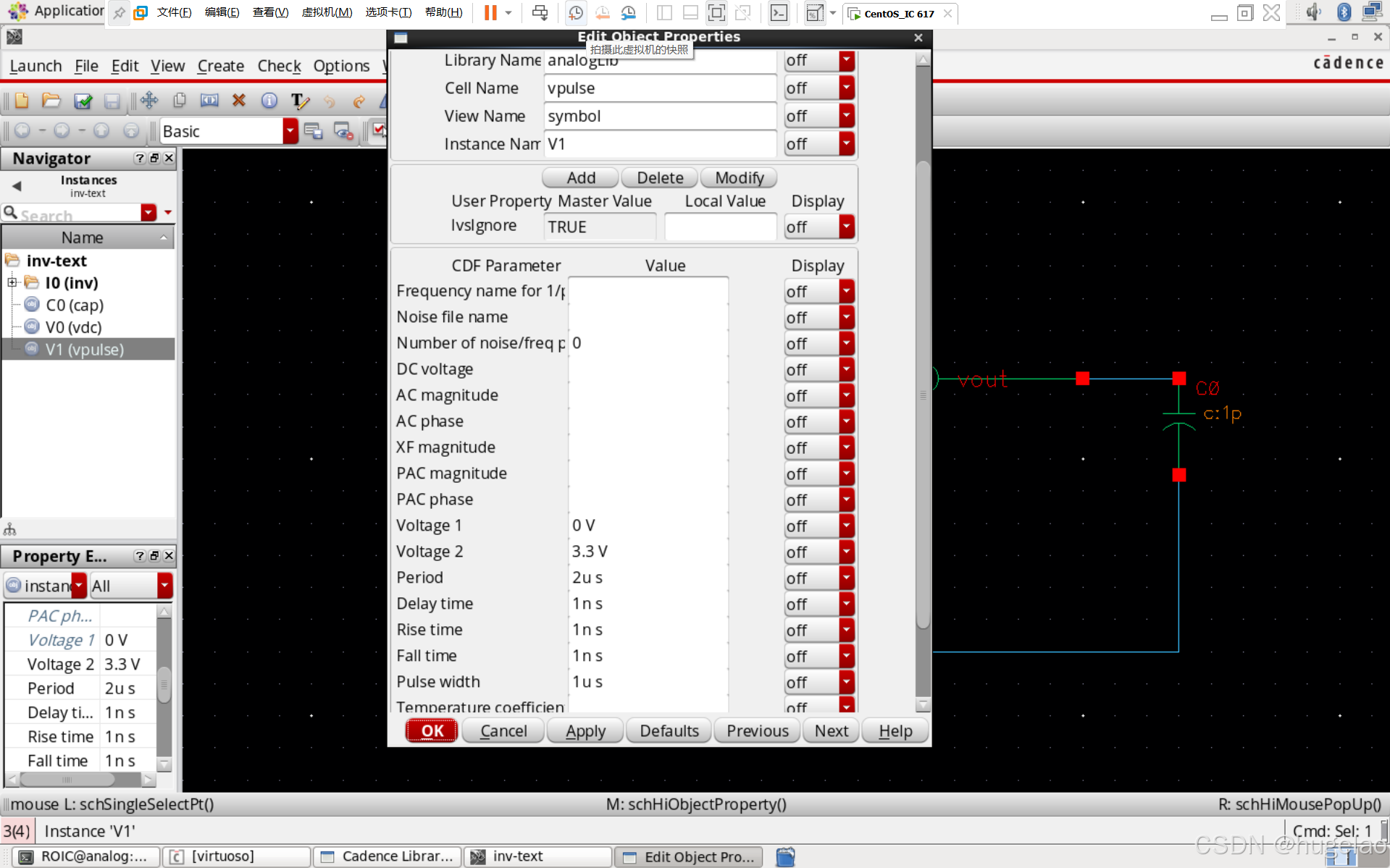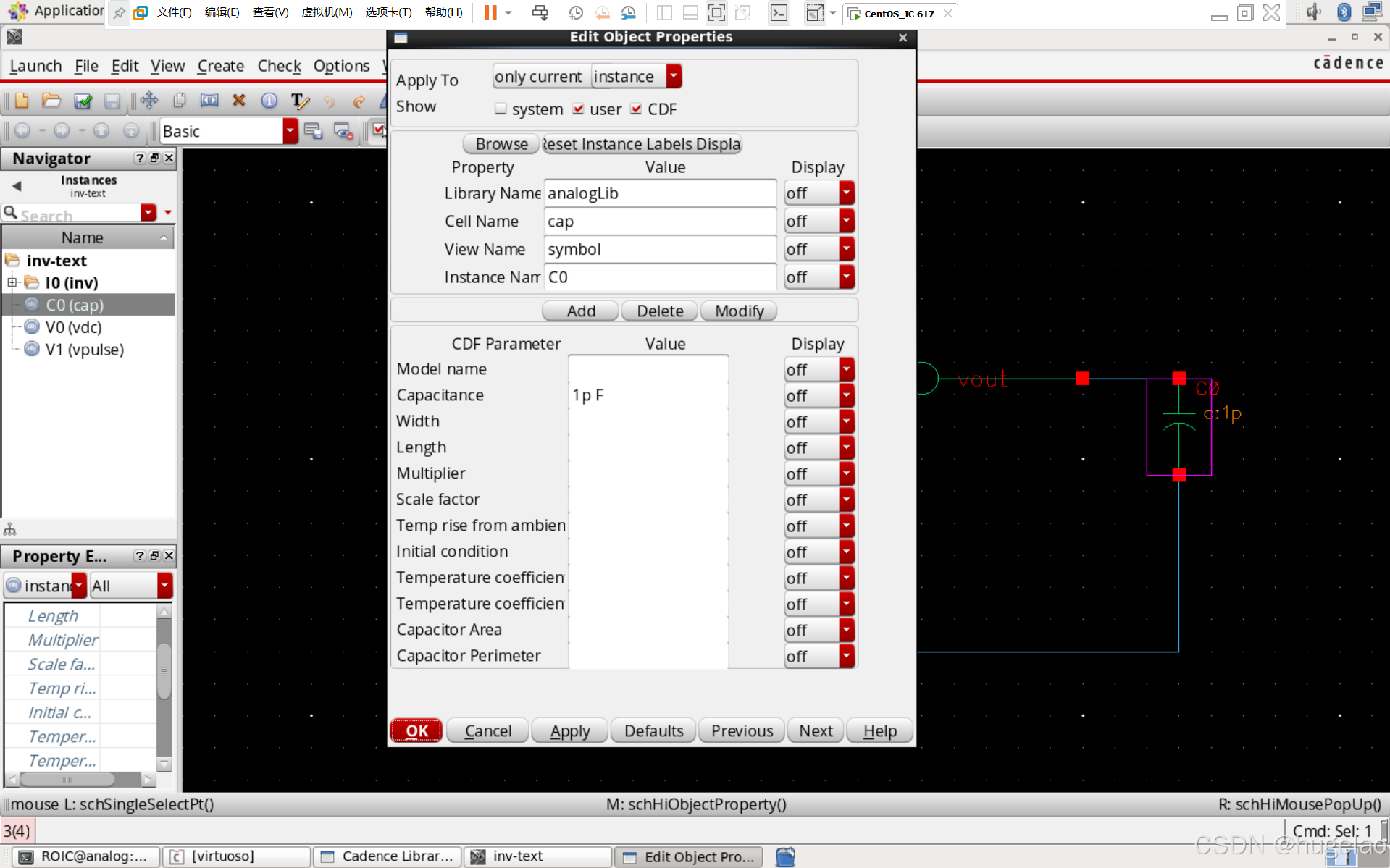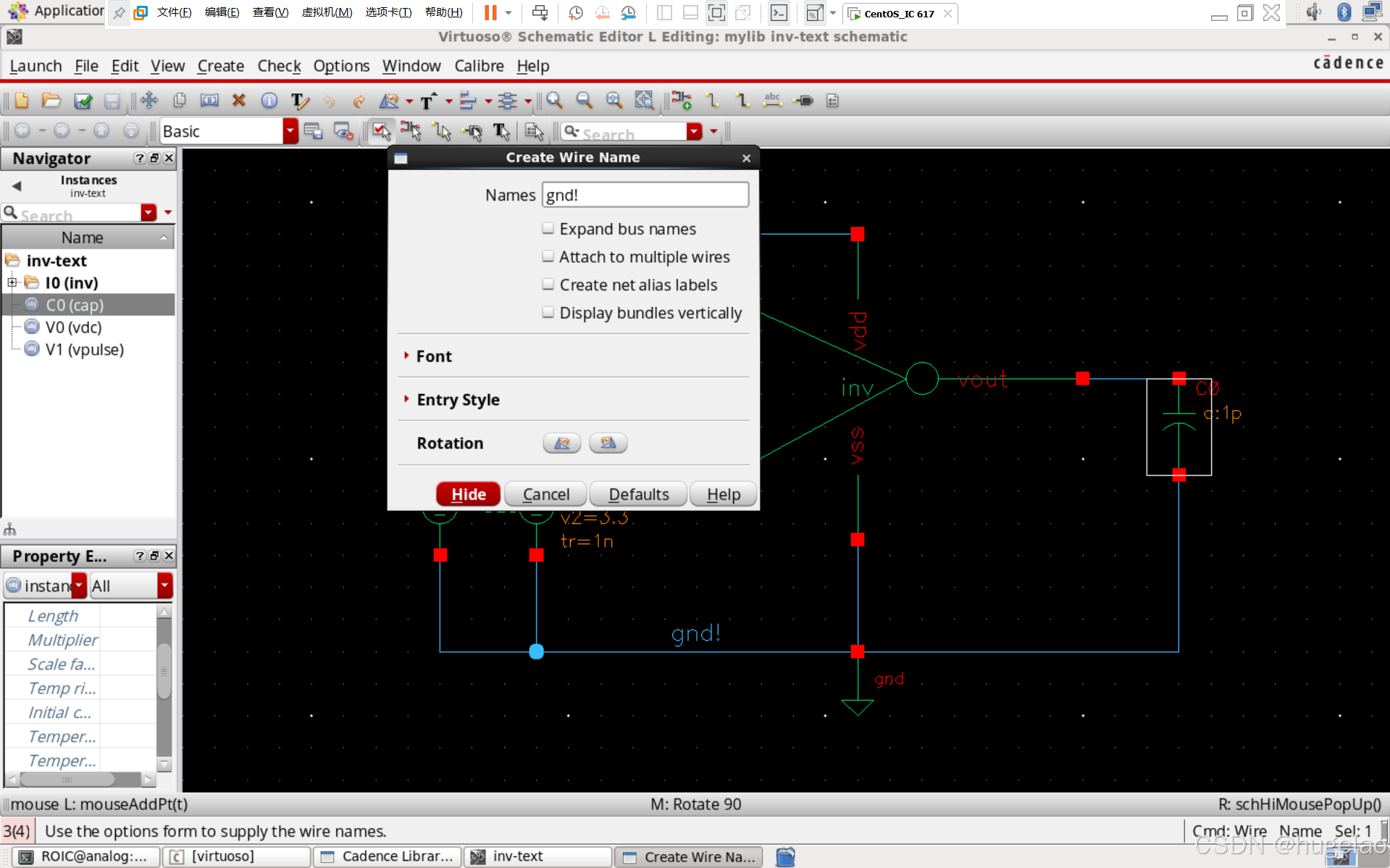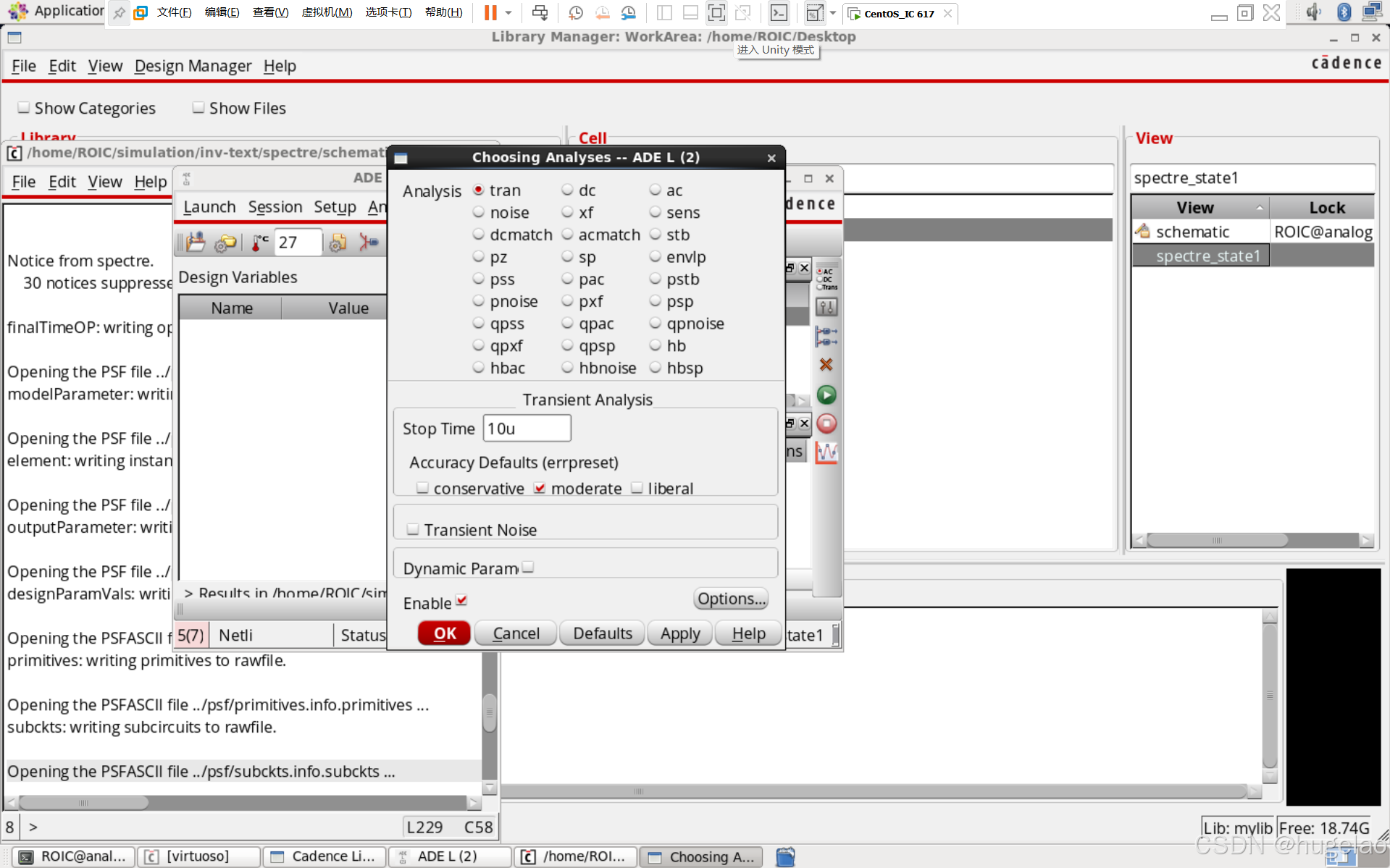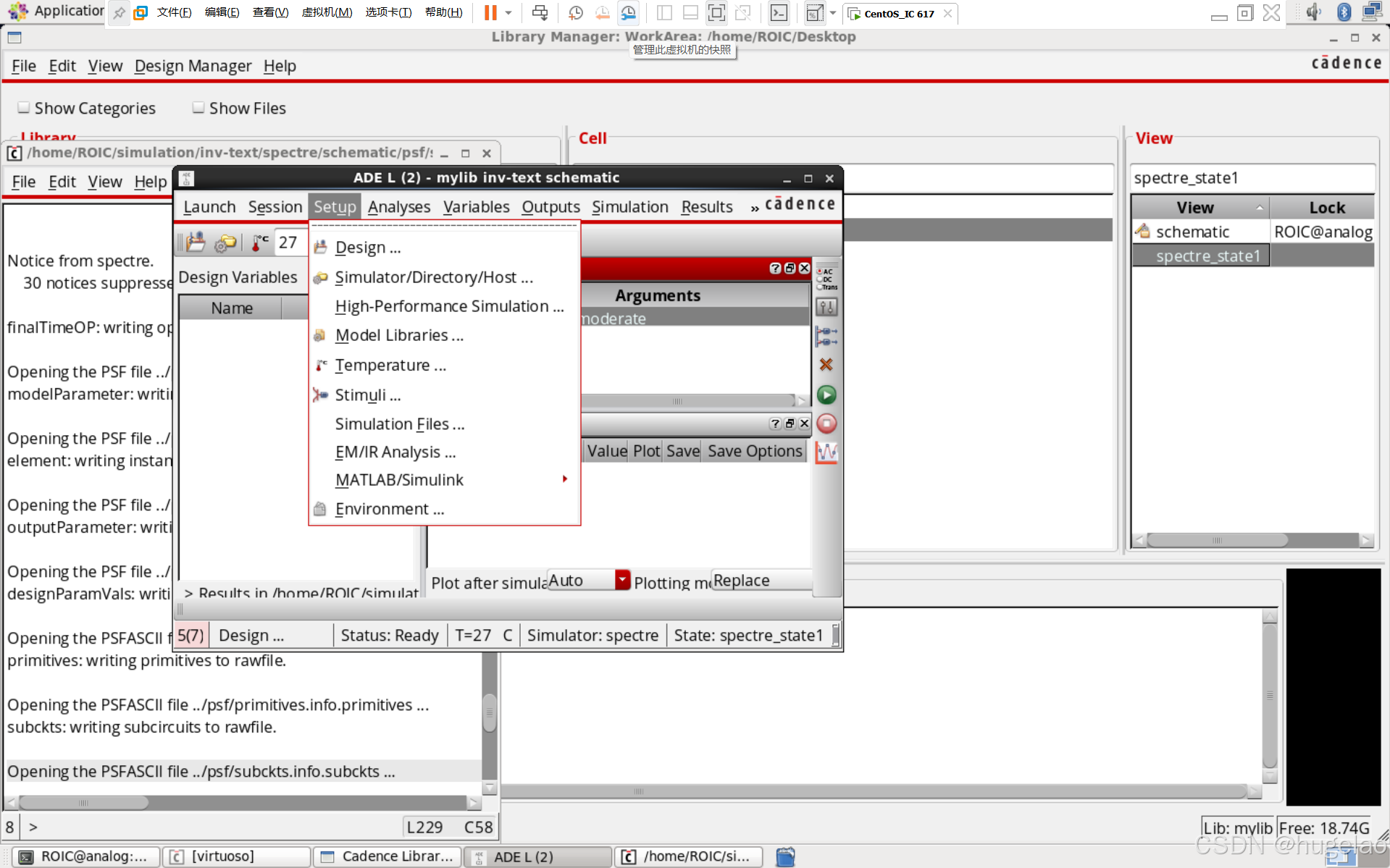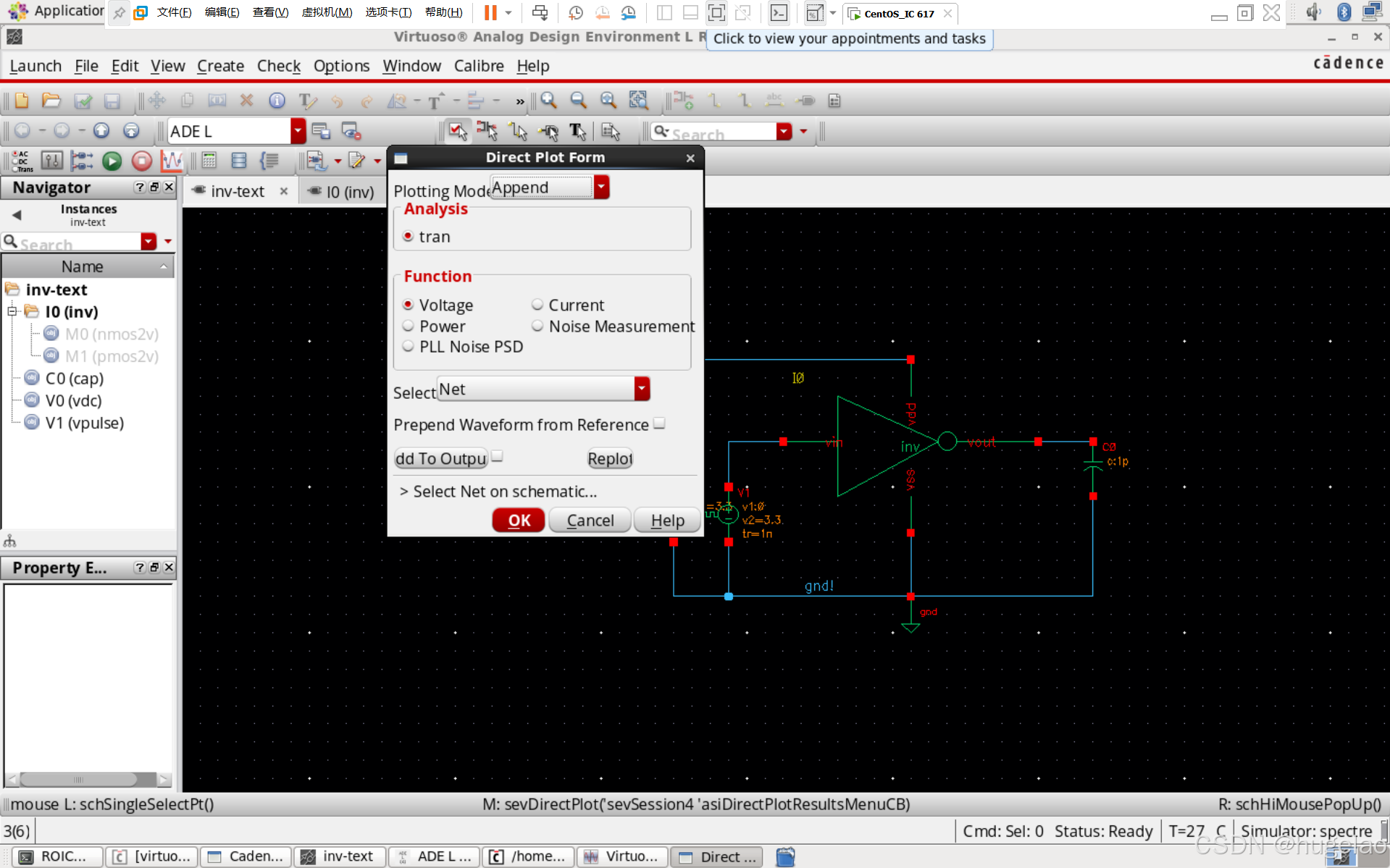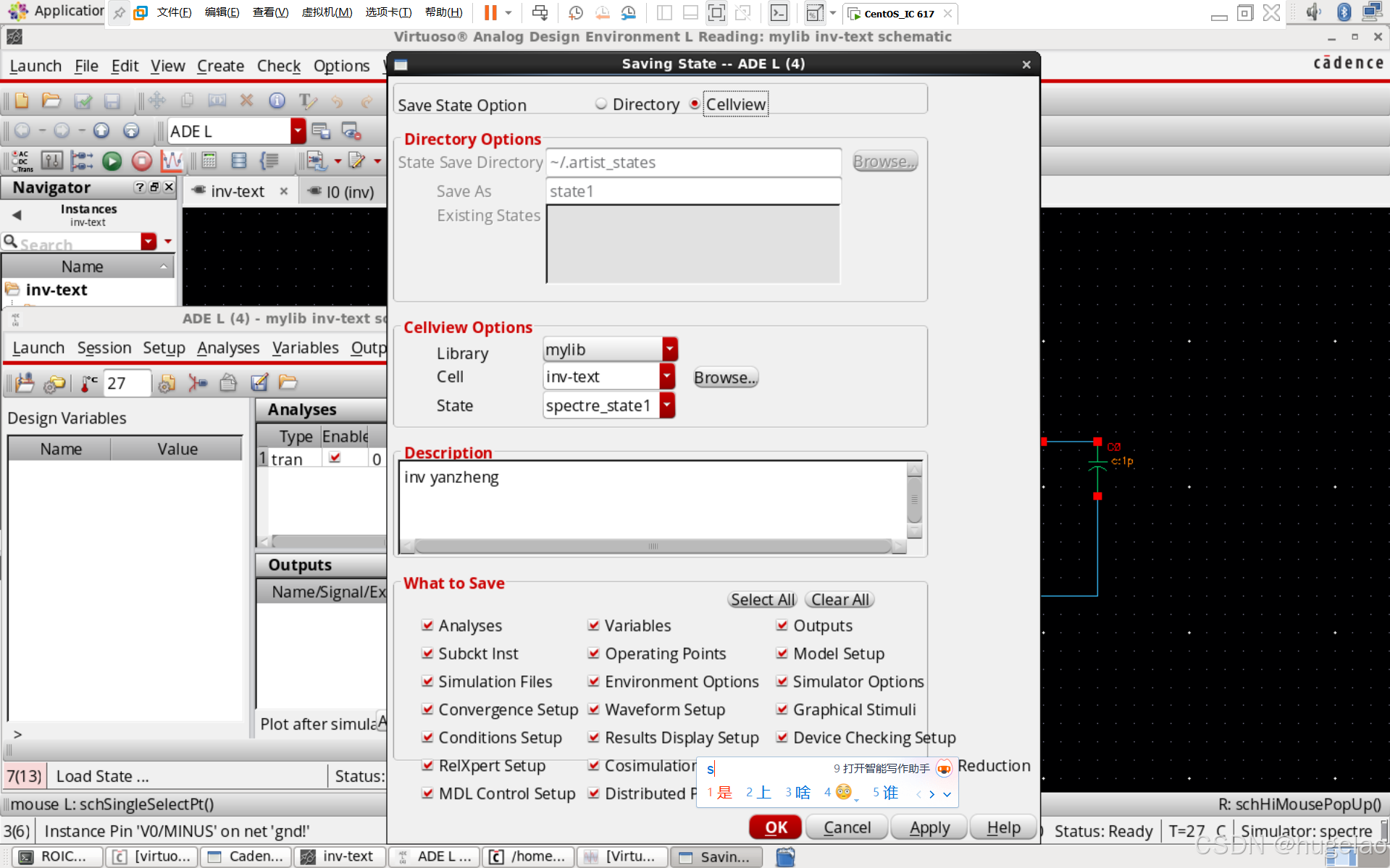一、Cadence的安装
1、安装VMware虚拟机
2、安装带有cadence软件的Linux系统
注:网盘链接
分享链接:https://disk.ningsuan.com.cn/#s/8XaVdtRQ
访问密码:11111
所有文件压缩包及文档密码: Cadence_ic
3、安装tsmc18工艺库
二、反相器的原理图绘制及仿真验证
注:参考教学
模拟IC——Cadence软件入门操作(1)_哔哩哔哩_bilibili
模拟IC——Cadence软件入门操作(2)_哔哩哔哩_bilibili
1、打开cadence
(1)右击鼠标,点击Open in Terminal。
(2)输入virtuoso,按回车键。
2、建立自己的库
(1)点击软件上方菜单栏里的Tools,点击Library Manager。
(2)点击菜单栏里File,点击New里的Library。
(3)输入mylib,点击OK。
3、绘制反相器的schematic原理图
注:滑动鼠标滚轮可以放大或缩小视野;按下鼠标滚轮不松手,即可移动视野;按鼠标左键是选择;按鼠标右键拖动是单独放大每一部分;按F键可将视野调整为适应大小。
(1)新建一个名为inv的Cellview。点击OK。反相器所用到的元器件包括一个pmos和一个nmos。
(2)按I键,点击Browse,选择台积电的工艺库tsmc18,选择一个nmos,点击Hide,鼠标箭头出现器件虚影,左击鼠标即可引入元器件。pmos同理。
(3)按P键引入Pin脚,输入vdd。vss、vin、vout同理。
(4)按w键,鼠标箭头变换为连线工具,在元器件一端点击一下松开,再移动至想要与之连接的地方,再次点击,即可完成连接。同理按照下图进行连接。
(5)点击File下方的Check and Save图标,如未出现警告或报错,则继续进行。
4、创建symbol
(1)点击菜单栏Create,点击Cellview,点击From Cellview。
(3)点击OK,出现下图。修改各个Pin脚为想要的位置,此处设为左边vin,右边vout,上面vdd,下面vss。点击OK。
(3)选中symbol中的绿框,右击鼠标,点击Delete,利用菜单栏下两行的直线和圆形工具画出反相器的符号。
(5)点击保存。至此inv已经绘制完成,下面进行仿真验证。
5、设置激励源并仿真验证
(1)新建名为inv-text的Cellview。
(2)按I键,点击Browse,点击mylib,引入inv。
(3)按I键引入analoglib理想库中的vdc理想电压源、vpulse理想方波发生器、cap理想电容。分别设置成如下参数:
(4)设置交流地:按L键,输入gnd!,点在需要接地的wire上。也可以引入analoglib中的gnd元件。
(5)按下图进行连线。
(6)点击保存。
(7)点击菜单栏中Launch,点击ADE L。出现下图:
(8)在Analyses框中右击鼠标,点击Edit。
(9)点击tran瞬态分析,Stop Time设置为10u,选择moderal精度,点击OK。
(10)点击ADE L菜单栏中的Setup,点击Model Library。
(11)选中如下图所示的模型文件,工艺角设置为tt。点击OK。
(12)点击最右侧的小绿标Run,如下图所示:
6、仿真波形图
(1)点击Result,点击Direct Plot,点击Main Form。
(2)此时点击自己先要显示波形的那条线,此处点击了输出线和vpluse所在的线。
注:如果想要显示一条wire的不同参数的曲线,如电压V和电流I,在上图Function里选择Current,点击下方Replot即可。
(2)点击菜单栏下一行family后面的第一个图标分离所有图像。
(3)拖动曲线上方的框选(Name的同行右侧),可以查看局部图像,也可以鼠标右击选中查看局部图像。
(4)点击Session,点击Save State。
(5)保存类型选择Cellview,Description里可以写一些概述,点击OK。
至此,反相器的电路设计及仿真验证全部完成。